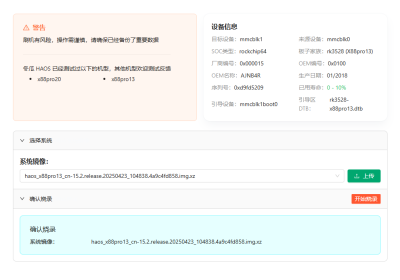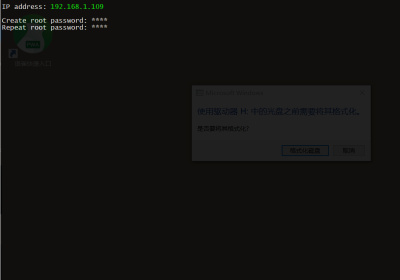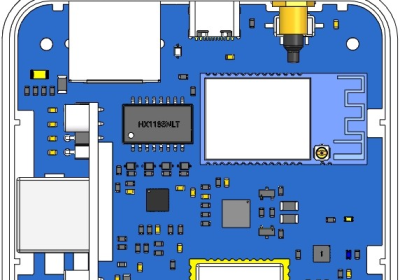一、准备工作
1、下载好镜像文件并解压缩,建议镜像文件与虚拟机保存位置一样,方便管理。
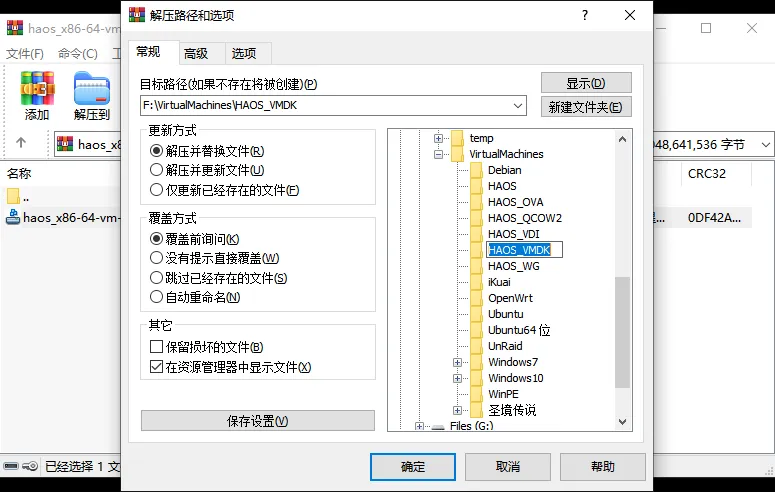
二、VMware Workstation配置(本实例版本为:16.1.1)
1、在VMware的菜单栏中点击 文件 – 新建虚拟机 。
2、在 新建虚拟机向导 选择 自定义 下一步。
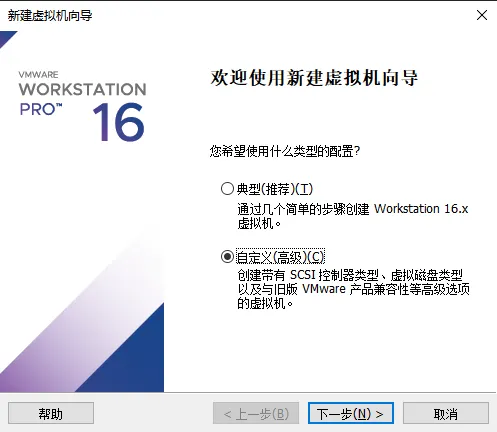
3、硬件兼容性 选择 Workstation 16.X 下一步。

4、安装来源 选择 稍后安装操作系统 下一步。

5、客户机操作系统 选择Linux ,版本 选择 其他Linux 5.x及更高版本内核64位下一步。
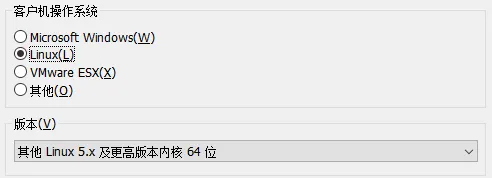
6、虚拟机名称填入名称,在位置中点击浏览找到虚拟机保存位置(建议放在镜像文件夹内)下一步。
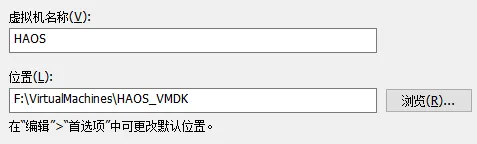
7、建议处理器内核总数不少于 2
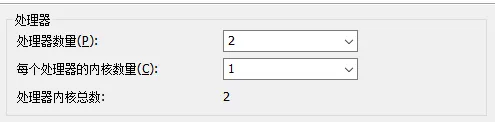
8、建议内存不少于2GB(2048MB)
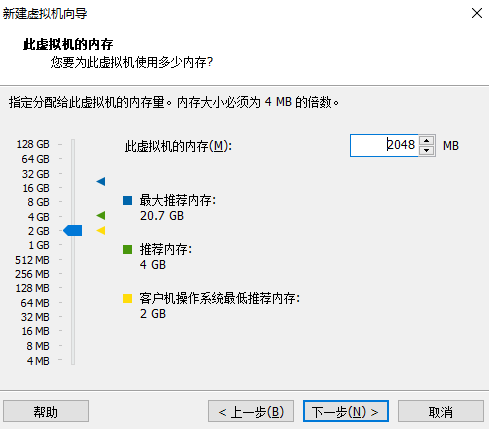
9、网络连接 选择 使用桥接模式。

10、I/O控制器类型 默认
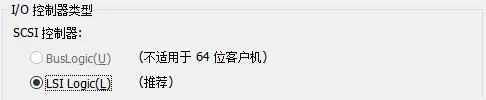
11、虚拟磁盘类型 选择SATA

12、磁盘 使用现有的虚拟磁盘 再新对话框中 浏览 找到下载好的冬瓜HAOS。弹出的对话框选择 保持现有格式。然后点击 完成。
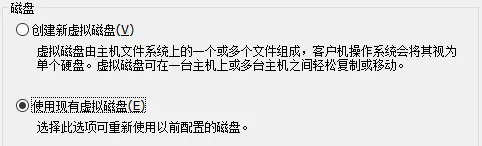
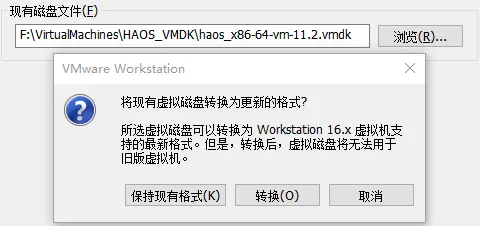
13、点击刚配置完的 HAOS虚拟机,找到 编辑虚拟机设置 > 硬件 > 打印机 > 移除 ;CD /DVD(IDE) > 移除;USB控制器 > USB兼容性 > USB3.1,根据情况选择虚拟共享蓝牙设备。
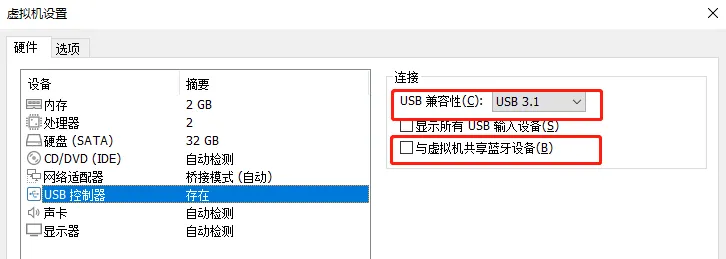
14、硬盘大小只有4G,需要手动扩容,在虚拟机设置 > 硬盘(sata) > 扩展。
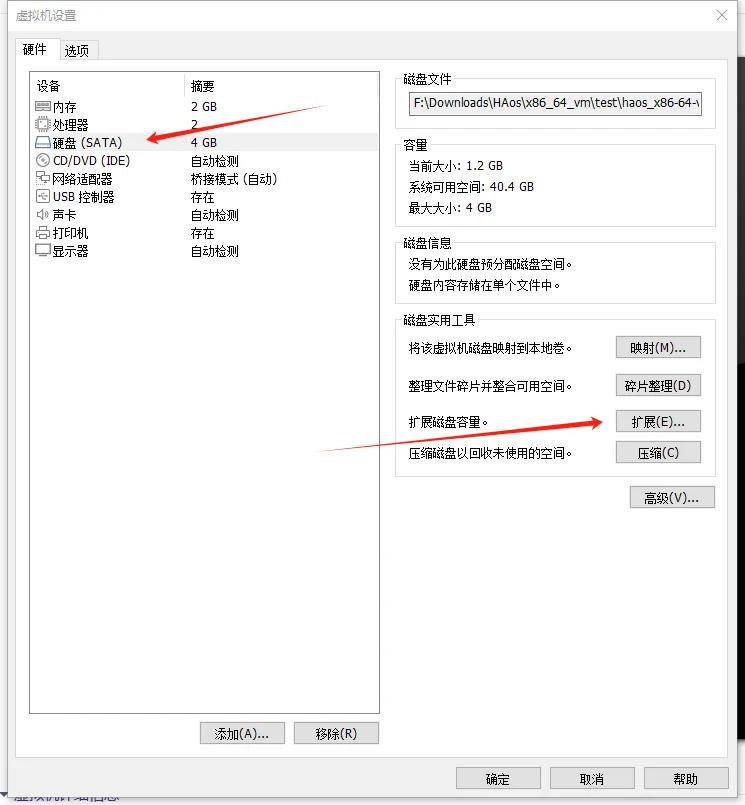
15、 在扩展磁盘容量界面中输入容量,注:建议磁盘大小不少于32G,然后点击“扩展”。
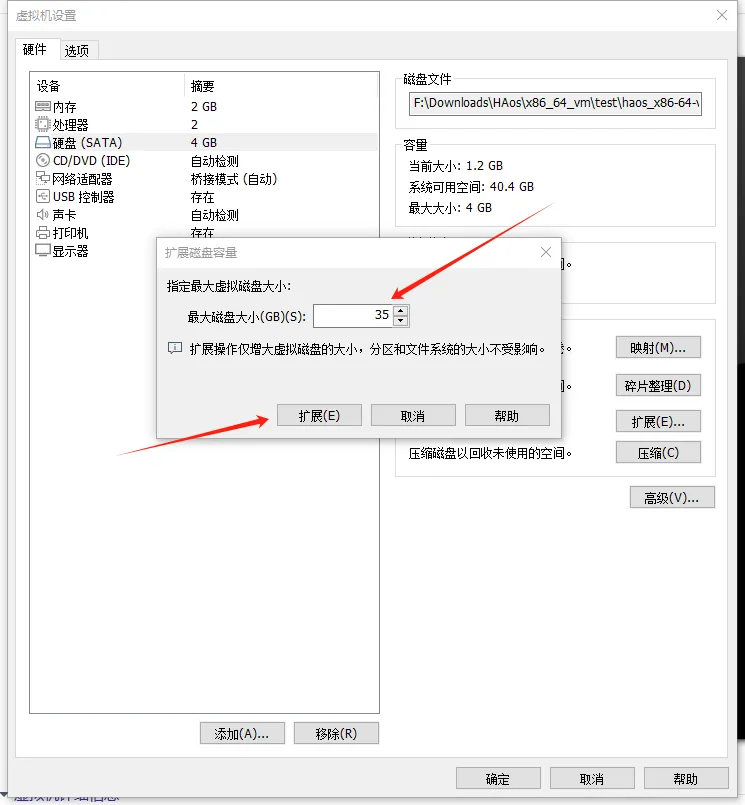
16、等待扩展容量完成,点击界面“确定”。
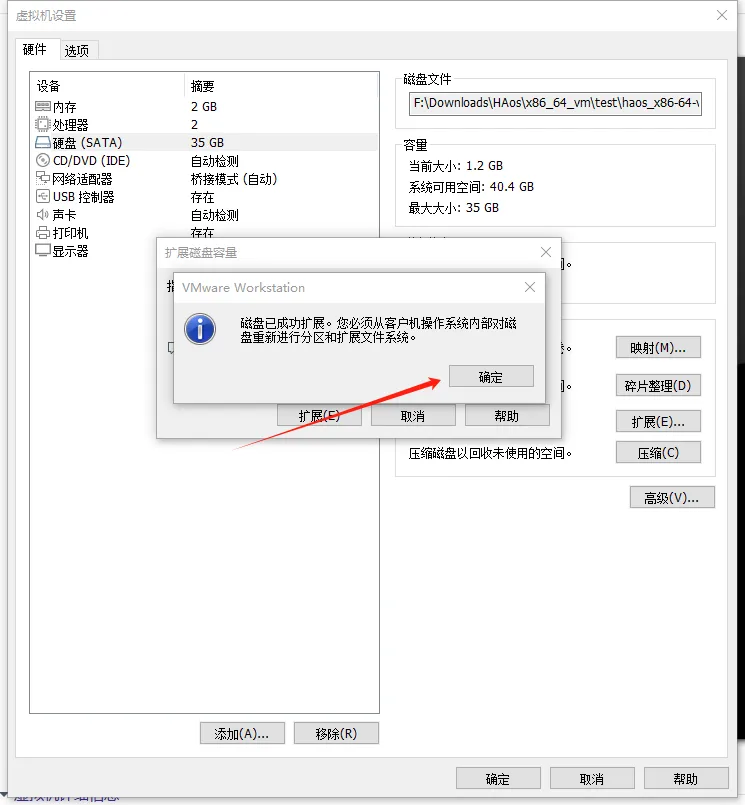
17、找到 选项 > 高级 > 固件类型 > UEFI ,点击确定。如果未操作此步骤则不能正常引导。
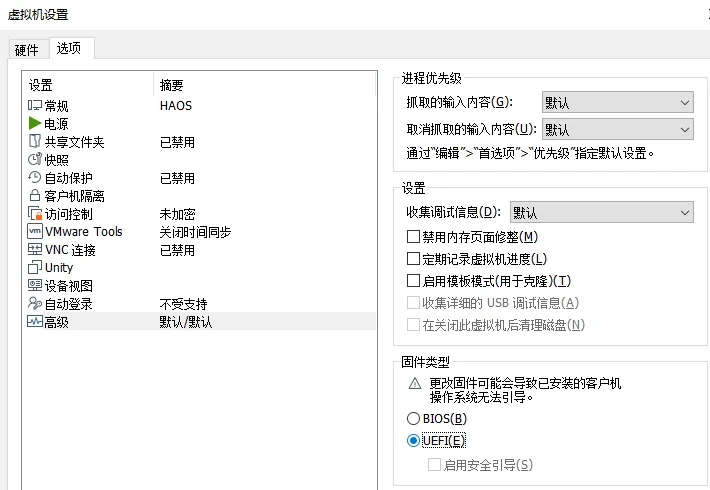
三、HAOS初始化
1、虚拟机开机后进入HAOS查看IP地址。
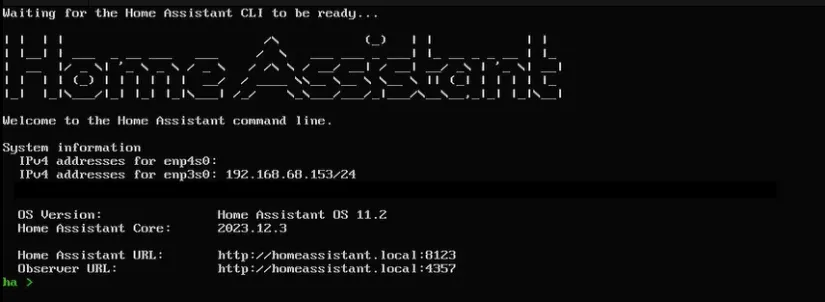
2、在浏览器中输入http://homeassistant.local:8124查看HA的安装进度。
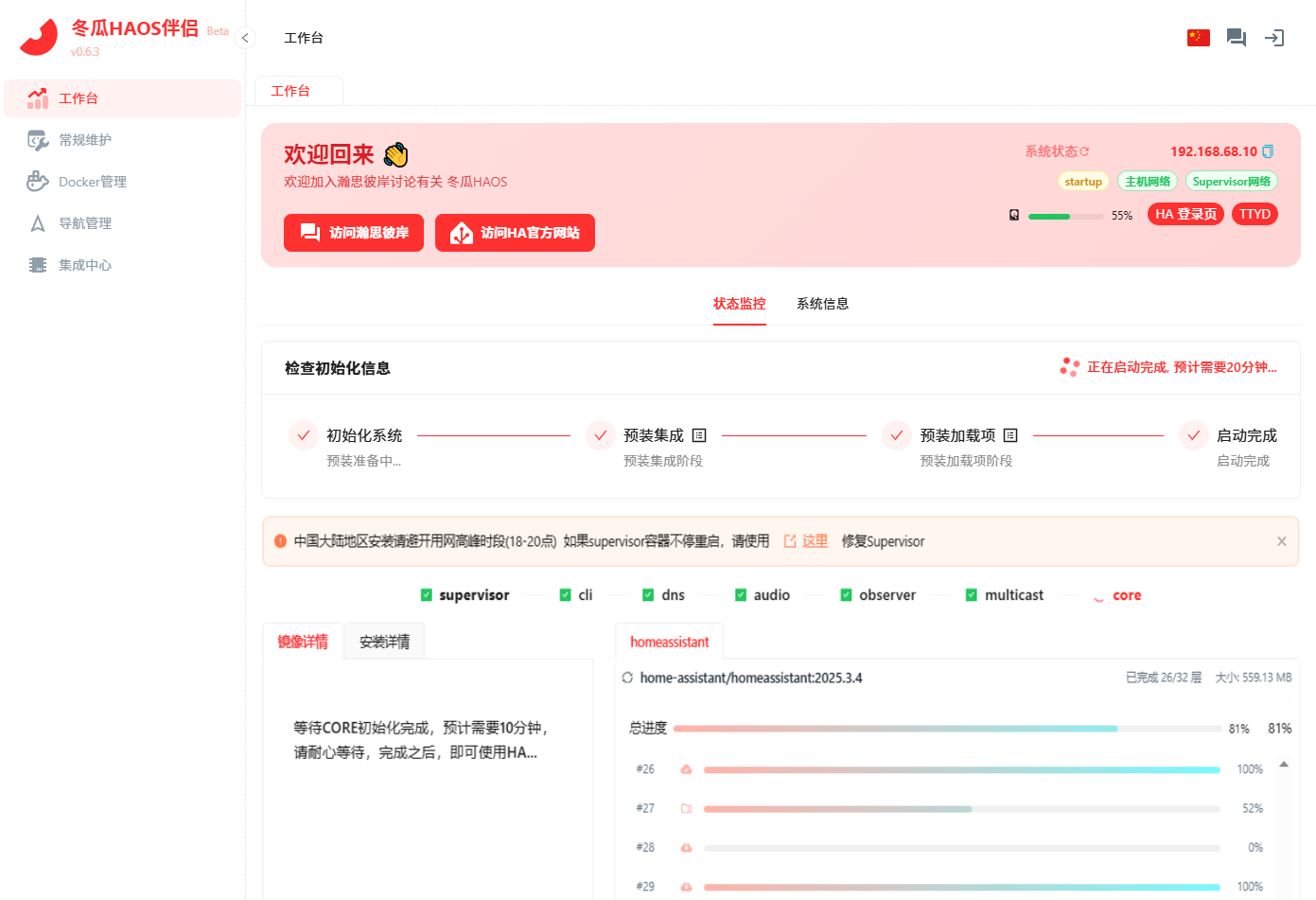
3、待右上角“系统状态”为“runing”则表示初始化完成。
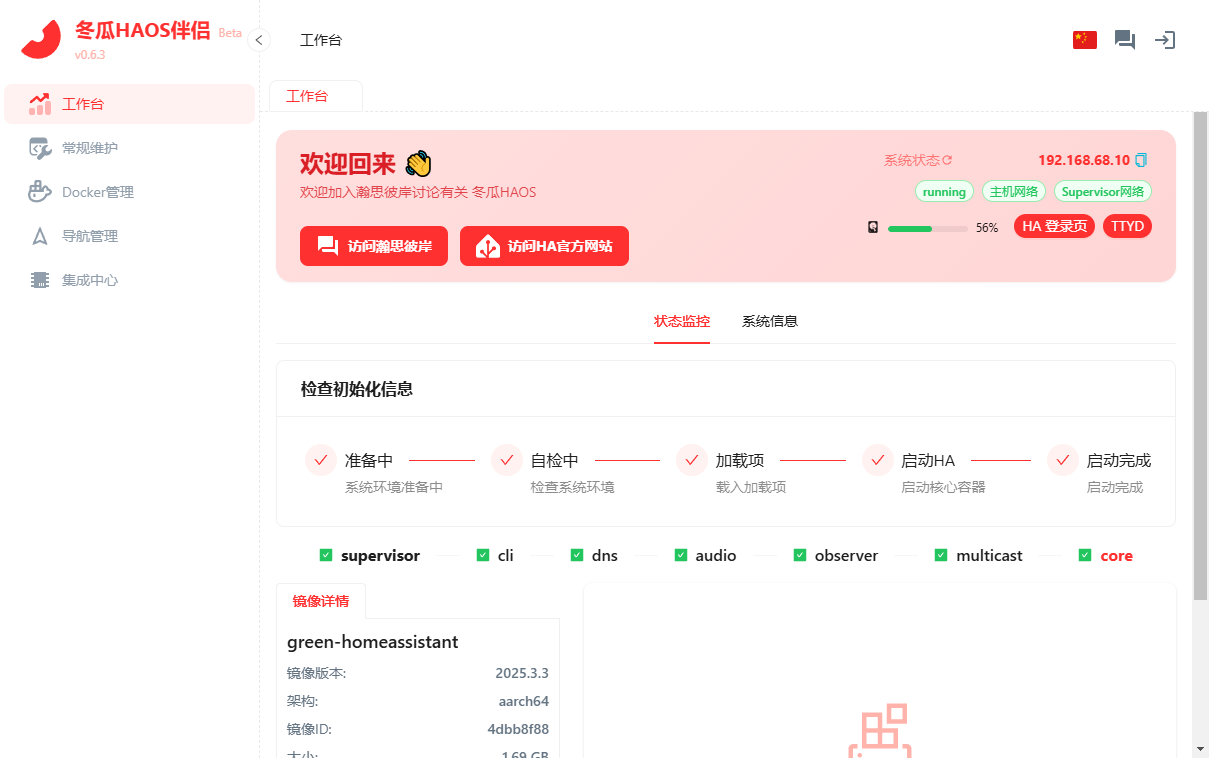
4、在浏览器中访问http://homeassistant.local:8123可以看到 HomeAssistant的注册页面,安装完成。
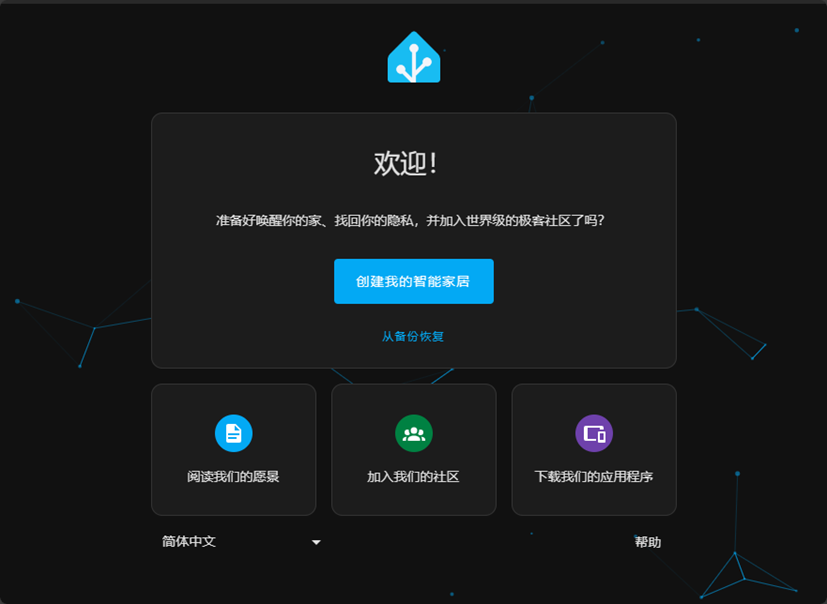
PC版各版本下载:
- 16.3.1 haos_x86-64-pc_cn-16.3.1.release.20251128_213746.54b871751a.img.xz
- 16.3 haos_x86-64-pc_cn-16.3.release.20251117_181441.26e307ef61.img.xz
- 16.2 haos_x86-64-pc_cn-16.2.release.20250925_124829.be0e7aab70.img.xz
- 16.1 haos_x86-64-pc_cn-16.1.release.20250829_150333.5d2e06a82d.img.xz
- 16.0 haos_x86-64-pc_cn-16.0.release.20250715_121936.47aeba1e71.img.xz
- 15.2.1 haos_x86-64-pc_cn-15.2.1.release.20250609_160017.be858528b2.img.xz
- 15.2 haos_x86-64-pc_cn-15.2.release.20250423_104941.9fd897fdc4.img.xz
x86主机虚拟机版:
- 16.3.1
- haos_x86-64-vm_cn-16.3.1.release.20251128_203147.c5c5fb4c79.img.xz
- haos_x86-64-vm_cn-16.3.1.release.20251128_203413.f42a4a14ee.qcow2.xz
- haos_x86-64-vm_cn-16.3.1.release.20251128_203242.bd3b91b20c.ova
- haos_x86-64-vm_cn-16.3.1.release.20251128_203403.670755bb59.vhdx.zip
- haos_x86-64-vm_cn-16.3.1.release.20251128_203318.5beb9936e8.vmdk.zip
- 16.3
- haos_x86-64-vm_cn-16.3.release.20251117_171128.236ff9acb6.img.xz
- haos_x86-64-vm_cn-16.3.release.20251117_171120.75e9e99faf.qcow2.xz
- haos_x86-64-vm_cn-16.3.release.20251117_171047.26d577b557.ova
- haos_x86-64-vm_cn-16.3.release.20251117_171026.2d13ba8491.vhdx.zip
- haos_x86-64-vm_cn-16.3.release.20251117_171111.77b9768764.vmdk.zip
- 16.2
- haos_x86-64-vm_cn-16.2.release.20250925_114835.8127b98c91.img.xz
- haos_x86-64-vm_cn-16.2.release.20250925_114841.09ffe28c55.qcow2.xz
- haos_x86-64-vm_cn-16.2.release.20250925_114846.d3a3591b35.ova
- haos_x86-64-vm_cn-16.2.release.20250925_114853.de290df46b.vhdx.zip
- haos_x86-64-vm_cn-16.2.release.20250925_114743.b7a36d7101.vmdk.zip
- 16.1
- haos_x86-64-vm_cn-16.1.release.20250829_135956.7887a9e044.img.xz
- haos_x86-64-vm_cn-16.1.release.20250829_140036.a7136a9aaf.qcow2.xz
- haos_x86-64-vm_cn-16.1.release.20250829_135921.b157d3b627.ova
- haos_x86-64-vm_cn-16.1.release.20250829_135911.684a968bf5.vhdx.zip
- haos_x86-64-vm_cn-16.1.release.20250829_135917.2422586b60.vmdk.zip
- 16.0
- haos_x86-64-vm_cn-16.0.release.20250715_121113.0a0979d7d9.img.xz
- haos_x86-64-vm_cn-16.0.release.20250715_121107.060812d44c.qcow2.xz
- haos_x86-64-vm_cn-16.0.release.20250715_121128.5bf2eece27.ova
- haos_x86-64-vm_cn-16.0.release.20250715_121156.3bc1571d78.vhdx.zip
- haos_x86-64-vm_cn-16.0.release.20250715_121117.e92024db58.vmdk.zip
- 15.2.1
- haos_x86-64-vm_cn-15.2.1.release.20250605_200737.bce62a571a.img.xz
- haos_x86-64-vm_cn-15.2.1.release.20250605_200755.1d459acca4.qcow2.xz
- haos_x86-64-vm_cn-15.2.1.release.20250605_200655.130ed3065f.ova
- haos_x86-64-vm_cn-15.2.1.release.20250605_200802.61b6680185.vhdx.zip
- haos_x86-64-vm_cn-15.2.1.release.20250605_200700.ba3600328d.vmdk.zip
- 15.2
- haos_x86-64-vm_cn-15.2.release.20250423_113557.3049548739.img.xz
- haos_x86-64-vm_cn-15.2.release.20250423_113556.66f2258d87.qcow2.xz
- haos_x86-64-vm_cn-15.2.release.20250423_113611.eec2af4334.ova
- haos_x86-64-vm_cn-15.2.release.20250423_113604.eafee7f18e.vhdx.zip
- haos_x86-64-vm_cn-15.2.release.20250423_113558.bd44deea7a.vmdk.zip
- 15.1
- haos_x86-64-vm_cn-15.1.release.20250408_214240.9bd9e707c0.img.xz
- haos_x86-64-vm_cn-15.1.release.20250408_214244.5f4a6df350.qcow2.xz
- haos_x86-64-vm_cn-15.1.release.20250408_214243.968f78889f.ova
- haos_x86-64-vm_cn-15.1.release.20250408_214245.a22fecd3f5.vhdx.zip
- haos_x86-64-vm_cn-15.1.release.20250408_214248.031fa2aee7.vmdk.zip
- 15.0
- haos_x86-64-vm_cn-15.0.release.20250322_221035.f97cf64c99.img.xz
- haos_x86-64-vm_cn-15.0.release.20250322_221040.d3b394a8a4.qcow2.xz
- haos_x86-64-vm_cn-15.0.release.20250322_221046.63254b5fa9.ova
- haos_x86-64-vm_cn-15.0.release.20250322_221043.c7af998cef.vhdx.zip
- haos_x86-64-vm_cn-15.0.release.20250322_221037.0f7f506edb.vmdk.zip
- 14.2.1
- haos_x86-64-vm_cn-14.2.1.release.20250313_145841.da641dd919.img.xz
- haos_x86-64-vm_cn-14.2.1.release.20250313_145850.6fc9005cf8.qcow2.xz
- haos_x86-64-vm_cn-14.2.1.release.20250313_145900.731f2bfd14.ova
- haos_x86-64-vm_cn-14.2.1.release.20250313_145845.8f550b9df6.vhdx.zip
- haos_x86-64-vm_cn-14.2.1.release.20250313_145837.297cac50a1.vmdk.zip
- 14.2
- haos_x86-64-vm_cn-14.2.release.20250210_192751.78cbda1425.img.xz
- haos_x86-64-vm_cn-14.2.release.20250210_192754.b2e7398fa2.qcow2.xz
- haos_x86-64-vm_cn-14.2.release.20250210_192753.4be1467696.ova
- haos_x86-64-vm_cn-14.2.release.20250210_192756.8139a0f0c5.vhdx.zip
- haos_x86-64-vm_cn-14.2.release.20250210_192750.b42233cdf6.vmdk.zip
- 14.1.1
- haos_x86-64-vm_cn-14.1.1.release.20250117_185513.1a8d45ca70.img.xz
- haos_x86-64-vm_cn-14.1.1.release.20250117_185503.63e0cf25ed.qcow2.xz
- haos_x86-64-vm_cn-14.1.1.release.20250117_185510.471e4f3f23.ova
- haos_x86-64-vm_cn-14.1.1.release.20250117_185507.c23a8c14ae.vhdx.zip
- haos_x86-64-vm_cn-14.1.1.release.20250117_185501.03638a8438.vmdk.zip
- 14.1
- haos_x86-64-vm_cn-14.1.release.20250102_151002.d208db60ac.img.xz
- haos_x86-64-vm_cn-14.1.release.20250102_150945.56051d875b.qcow2.xz
- haos_x86-64-vm_cn-14.1.release.20250102_150953.91374119d6.ova
- haos_x86-64-vm_cn-14.1.release.20250102_150950.07803f5edc.vhdx.zip
- haos_x86-64-vm_cn-14.1.release.20250102_150946.188512e003.vmdk.zip
- 14.0
- haos_x86-64-vm_cn-14.0.release.20241219_231228.baacc700b3.img.xz
- haos_x86-64-vm_cn-14.0.release.20241219_231222.8adbe52bd4.vmdk.zip
- haos_x86-64-vm_cn-14.0.release.20241219_231218.3f39de5576.qcow2.xz
- haos_x86-64-vm_cn-14.0.release.20241219_231221.6460f1f4c7.ova
- haos_x86-64-vm_cn-14.0.release.20241219_231226.c26c9c1538.vhdx.zip
- 13.2.1
- haos_x86-64-vm_cn-13.2.1.release.20241130_135650.a1890790ce.img.xz
- haos_x86-64-vm_cn-13.2.1.release.20241130_135702.d18daa2a76.vmdk.zip
- haos_x86-64-vm_cn-13.2.1.release.20241130_135708.27667a3c15.qcow2.xz
- haos_x86-64-vm_cn-13.2.1.release.20241130_135649.30c9753936.ova
- haos_x86-64-vm_cn-13.2.1.release.20241130_135652.6b30b282d5.vhdx.zip
- 13.2
- haos_x86-64-vm_cn-13.2.release.20241028_123012.79998162a2.img.xz
- haos_x86-64-vm_cn-13.2.release.20241028_123010.330610fd2a.vmdk.zip
- haos_x86-64-vm_cn-13.2.release.20241028_123014.8cca0b34fe.qcow2.xz
- haos_x86-64-vm_cn-13.2.release.20241028_123011.c0cb31b8d3.vhdx.zip
- haos_x86-64-vm_cn-13.2.release.20241028_123015.c0dcca3d5c.ova
- 13.1.1
- haos_x86-64-vm_cn-13.1.1.release.20240923_174018.f1a800c220.img.xz
- haos_x86-64-vm_cn-13.1.1.release.20240923_174008.b34160ee09.vmdk.zip
- haos_x86-64-vm_cn-13.1.1.release.20240923_174012.bb8c2cba9b.qcow2.xz
- haos_x86-64-vm_cn-13.1.1.release.20240923_174016.4199a9f690.vhdx.zip
- haos_x86-64-vm_cn-13.1.1.release.20240923_174011.3721905997.ova
- 13.1
- haos_x86-64-vm_cn-13.1.release.20240826_150441.ff202e8fa4.img.xz
- haos_x86-64-vm_cn-13.1.release.20240826_150432.1c0e9d4857.vmdk.zip
- haos_x86-64-vm_cn-13.1.release.20240826_150436.ddb12e5657.qcow2.xz
- haos_x86-64-vm_cn-13.1.release.20240826_150428.b4916beaed.vhdx.zip
- haos_x86-64-vm_cn-13.1.release.20240826_150431.a7e588ac01.ova
- 13.0
- haos_x86-64-vm_cn-13.0.release.20240820_000517.09910f6f2f.img.xz
- haos_x86-64-vm_cn-13.0.release.20240820_000512.0be72c157e.vmdk.zip
- haos_x86-64-vm_cn-13.0.release.20240820_000531.d72cc5b6ac.qcow2.xz
- haos_x86-64-vm_cn-13.0.release.20240820_000518.441dd1a717.vhdx.zip
- haos_x86-64-vm_cn-13.0.release.20240820_000530.5491e59fe2.ova
- 12.4.1
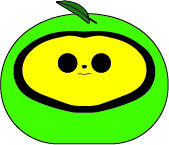 冬瓜HAOS
冬瓜HAOS